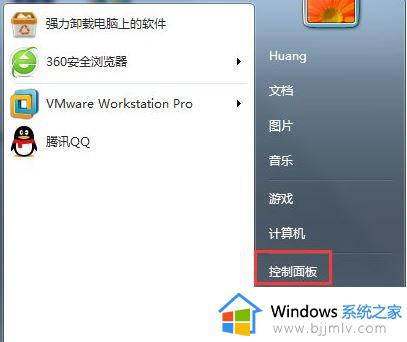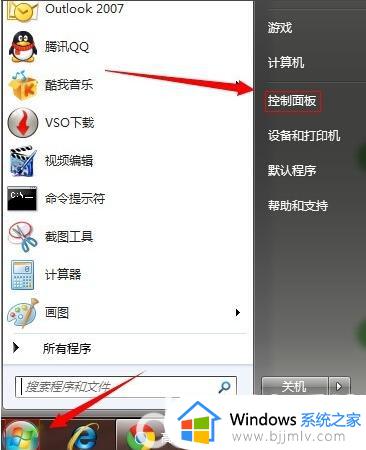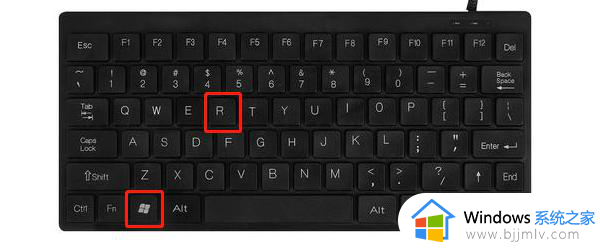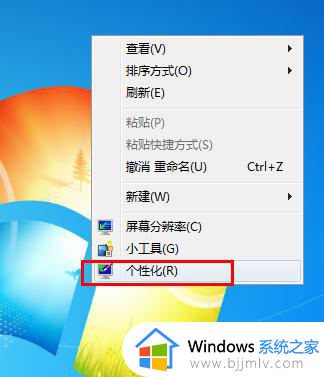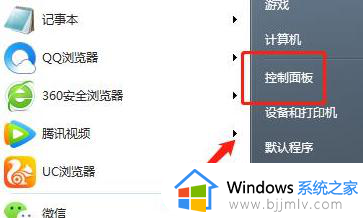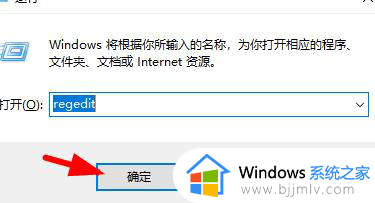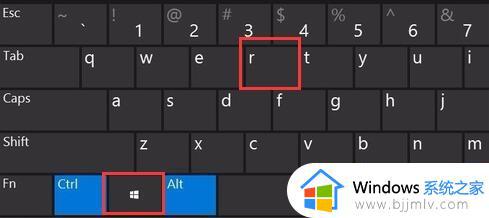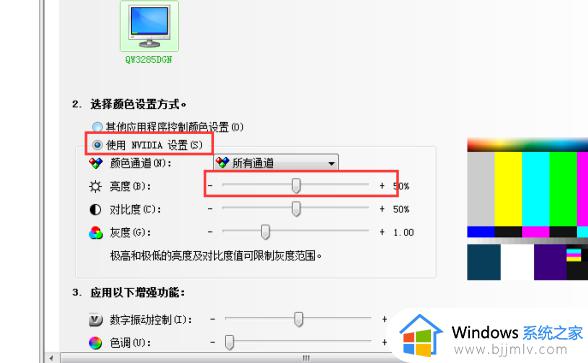控制面板win7在哪里打开 win7打开控制面板如何操作
对于许多小伙伴来说,win7操作系统已经成为了工作和生活中不可或缺的一部分。然而,在使用win7操作系统的过程中,许多小伙伴可能会遇到需要调整系统设置的情况,这个时候我们就想要打开控制面板了,但是很多小伙伴都不知道怎么打开,对此今天小编就给大家介绍一下win7打开控制面板如何操作,快来一起看看吧。
具体方法:
方法一、
1、在桌面找到“计算机”图标。

2、右击桌面“计算机”图标,会弹出一个信息框。
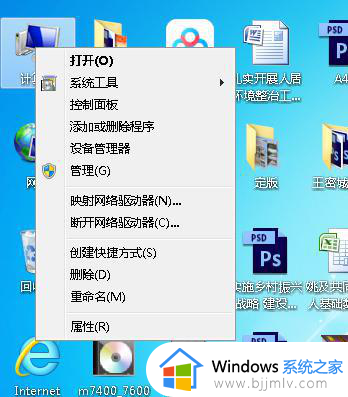
3、选择“控制面板”即可进入。
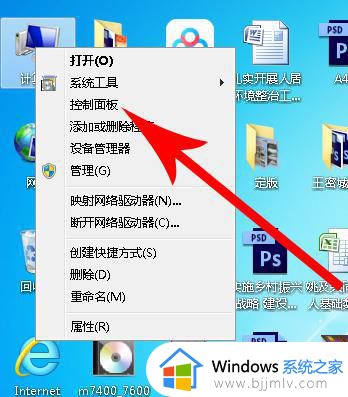
4、如图所示就是想要找到的控制面板界面。
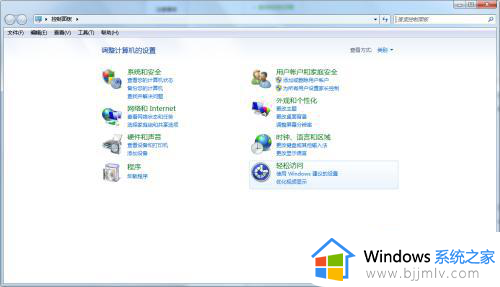
方法二、
1、点击桌面左下角找到“开始”图标。
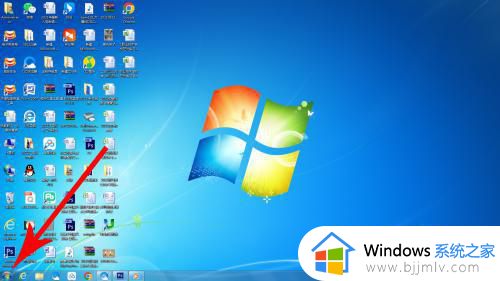
2、在开始菜单中找到“计算机”栏。
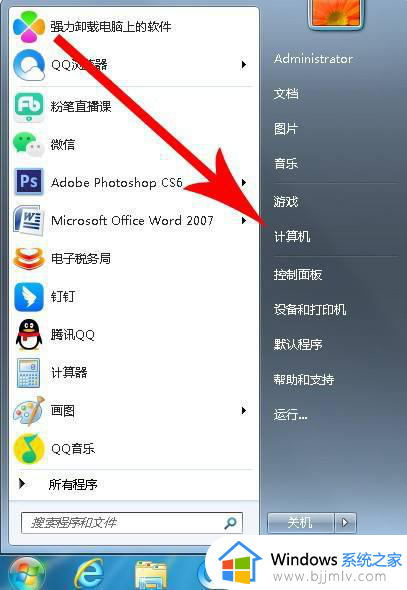
3、在此处“计算机”栏范围内右击,会弹出一个信息框。
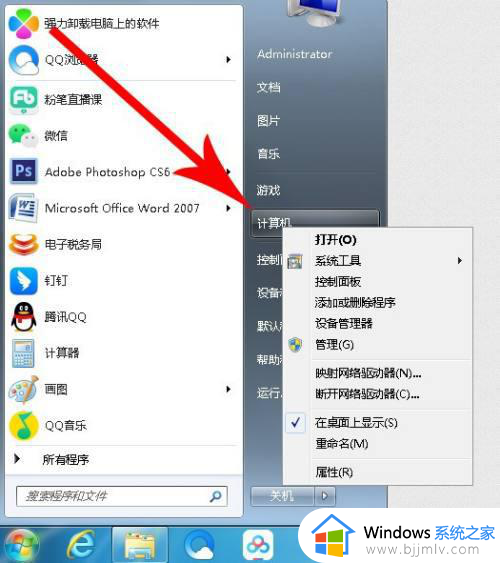
4、选择“控制面板”即可进入。
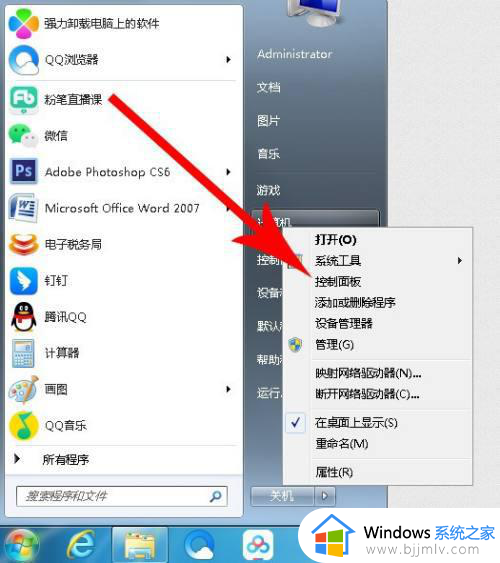
5、如图所示就是想要找到的控制面板界面。
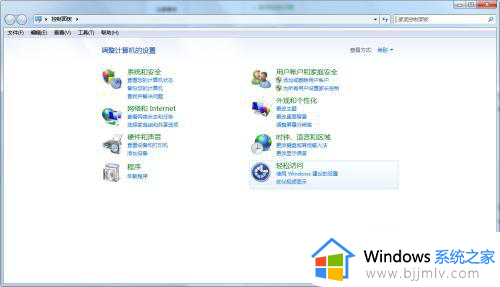
方法三、
1、点击桌面左下角找到“开始”图标。
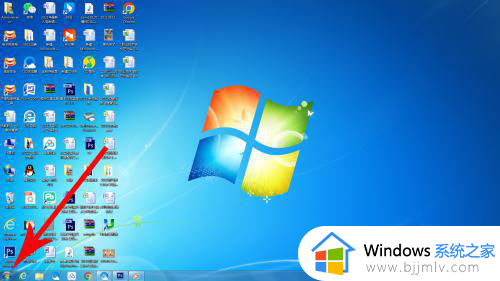
2、点击菜单中的“控制面板”即可。
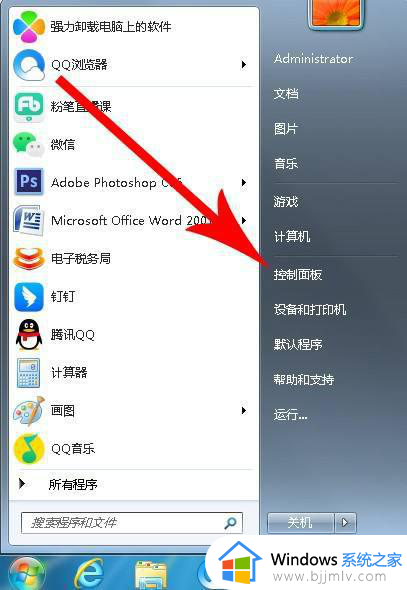
3、如图所示,该界面就是控制面板界面。
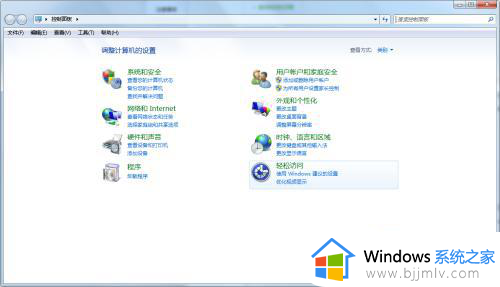
以上全部内容就是小编带给大家的win7打开控制面板操作方法详细内容分享啦,小伙伴们如果你们有需要的话,就快点按照上述的步骤进行操作,希望可以帮助到大家。